iCloud-Backup funktioniert nicht – Mögliche Ursachen und Fehlerbehebung
„Hilfe! Warum zeigt mein iPhone die Meldung ‚Das letzte Backup konnte nicht abgeschlossen werden‘ an? Gibt es dafür eine Lösung?“
iCloud kann Ihr iPhone oder iPad sichern, um Ihre Daten bei System- oder Hardwarefehlern zu schützen. Möglicherweise treten jedoch folgende Probleme auf:Die iCloud-Sicherung konnte nicht abgeschlossen werdenWenn Sie lange auf den Abschluss eines iCloud-Backups warten müssen, keine Sorge! Sie können die möglichen Ursachen überprüfen und erfahren, wie Sie das Problem beheben, damit Sie Ihre Daten zukünftig problemlos mit iCloud sichern können.
SEITENINHALT:
- Teil 1: Warum kann die iCloud-Sicherung nicht abgeschlossen werden?
- Teil 2: 8 mögliche Lösungsansätze für Probleme mit der iCloud-Sicherung
- Teil 3: Die endgültige Lösung für das iCloud-Backup konnte nicht abgeschlossen werden
- Teil 4: Häufig gestellte Fragen zum Problem, dass die iCloud-Sicherung nicht abgeschlossen werden konnte
Teil 1: Warum kann die iCloud-Sicherung nicht abgeschlossen werden?
Es gibt verschiedene Gründe, warum das Backup in iCloud nicht abgeschlossen werden kann, beispielsweise eine schlechte Netzwerkverbindung. Einige wichtige Gründe verdienen Ihre Aufmerksamkeit.
Schlechter iCloud-Speicher
Wenn der iCloud-Speicher nach diesem Backup fast voll ist, kann die Meldung erscheinen, dass das iCloud-Backup nicht abgeschlossen werden kann.
Unübertroffene Referenzen
Wenn Ihre iCloud-Anmeldeinformationen beispielsweise nicht korrekt sind, haben Sie das Kennwort möglicherweise in einem Browser und nicht auf Ihrem iPhone geändert, und die Sicherung wurde in Ihrer iCloud möglicherweise nicht abgeschlossen.
Keine stabile WLAN-Verbindung
iCloud-Backups erfordern eine stabile und zuverlässige Internetverbindung. Wird die Verbindung während des Vorgangs unterbrochen, wird das Backup angehalten oder sofort abgebrochen.
Veraltete iCloud-Version
Wenn Ihre iCloud- oder iOS-Version veraltet ist, kann dies zu Kompatibilitätsproblemen führen, die eine ordnungsgemäße Datensicherung verhindern.
Systemprobleme
Manchmal können Systemausfälle den iCloud-Backup-Prozess beeinträchtigen. In diesem Fall kann Ihr Gerät das iCloud-Backup möglicherweise nicht abschließen.
Teil 2: 8 mögliche Lösungsansätze für Probleme mit der iCloud-Sicherung
Jetzt sollten Sie bereit sein, das unvollständige iCloud-Backup zu reparieren. Da es keine allgemeingültige Methode gibt, können Sie die folgenden Methoden ausprobieren.
1. Geben Sie iCloud-Speicher frei
Es wäre sehr hilfreich, wenn Sie den iCloud-Speicher überprüfen könnten. Zumindest der freie Speicherplatz ist nicht ausreichend.
Schritt 1. Schritt 1: Rufen Sie die iCloud-Website auf und melden Sie sich in Ihrem iCloud-Konto an.
Schritt 2. Schritt 2: Sobald Sie in Ihrem iCloud-Konto angemeldet sind, können Sie unnötige Daten und Dateien in den auf der Website angezeigten Dateigruppen löschen. Nachdem Sie genügend Speicherplatz freigegeben haben, können Sie das Problem mit dem nicht abgeschlossenen Backup in iCloud beheben und Ihr iPhone erneut sichern.

2. Stellen Sie eine Verbindung zu einem stabilen WLAN her
Wenn Sie Ihr iPhone mit mobilen Daten sichern möchten, kann es vorkommen, dass die iCloud-Sicherung nicht abgeschlossen wird, insbesondere wenn sich viele Daten auf Ihrem iPhone befinden. In diesem Fall genügt es, eine stabile WLAN-Verbindung herzustellen.
Schritt 1. Öffne Einstellungen und tippe auf WLAN Klicken Sie auf die Schaltfläche, um eine Verbindung zu einem stabilen WLAN-Netzwerk herzustellen.
Schritt 2. Darüber hinaus können Sie auf tippen Info der Verbindung und tippen Sie dann auf die Toggle Taste zum Ausschalten der Low Data Mode, was die iCloud-Sicherungsgeschwindigkeit verlangsamen kann. Auf diese Weise können Sie die letzte nicht abgeschlossene Sicherung in iCloud reparieren.

3. Starten Sie das iPhone neu
Ein Neustart des iPhones kann viele Systemfehler schnell beheben. Wenn Ihr iCloud-Backup nicht abgeschlossen ist, kann ein Neustart des Geräts das Problem beheben. Falls Ihr Gerät gar nicht reagiert, können Sie Folgendes versuchen: Neustart des iPhone erzwingen, wodurch die Hardware nicht beschädigt wird.
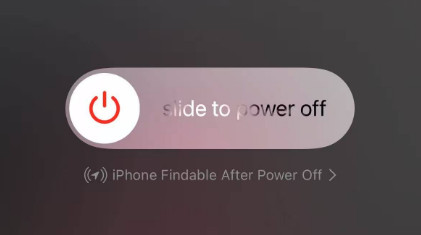
4. Melden Sie sich erneut bei Ihrer iCloud an
Wenn Sie auf ein nicht übereinstimmendes iCloud-Passwort stoßen, sollten Sie sich vom iCloud-Konto abmelden und erneut anmelden. Dies hilft Ihnen auch dabei, die Verbindung mit dem Apple-Server wiederherzustellen.
Gehen Sie zu den Einstellungen und tippen Sie auf Ihr Profil. Schieben Sie dann nach unten und tippen Sie auf Abmelden Klicken Sie auf die Schaltfläche. Sie können sich erneut bei Ihrer Apple-ID anmelden und dann prüfen, ob das Problem mit dem nicht abgeschlossenen iCloud-Backup dadurch behoben wird.

5. Aktualisieren Sie Ihre iCloud.
Wie bereits erwähnt, kann eine veraltete iCloud- oder iOS-Version zu Fehlern beim Backup-Vorgang führen. Apple veröffentlicht regelmäßig Updates, um Fehler zu beheben und die Benutzerfreundlichkeit zu verbessern. Daher ist es äußerst wichtig, Ihre iCloud auf dem neuesten Stand zu halten.
Um Ihr Gerät oder iCloud zu aktualisieren, können Sie zu folgendem Link gehen: Einstellungen - Allgemein - Software-Update.

6. Alle Einstellungen zurücksetzen
Wenn Sie alle oben genannten Methoden ausprobiert haben und Ihr iCloud-Backup immer noch nicht abgeschlossen werden konnte, können Sie versuchen, Ihr iPhone zurückzusetzen, um versteckte Konfigurationsfehler zu beheben. Bei dieser Methode werden keine wichtigen Daten gelöscht, jedoch einige Systemeinstellungen.
Um alle Einstellungen zu löschen, können Sie zu folgendem Link gehen: Einstellungen - Allgemein - iPhone übertragen oder zurücksetzen - Zurücksetzen - Alle Einstellungen zurücksetzen.
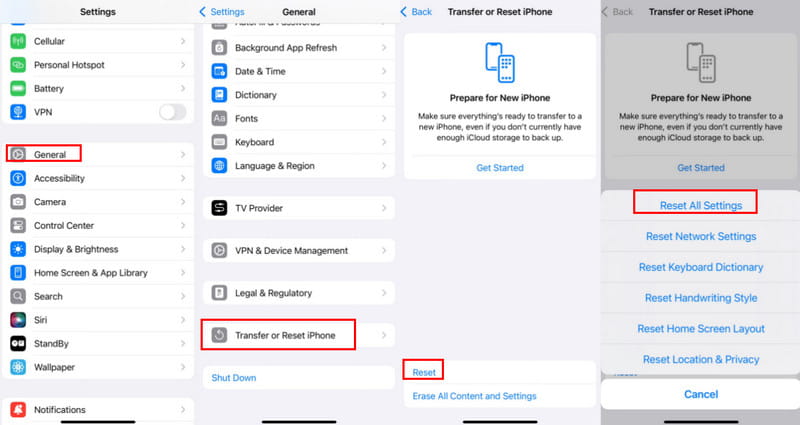
Versuchen Sie nach dem Zurücksetzen, sich erneut mit dem WLAN zu verbinden und sich wieder in Ihrem iCloud-Konto anzumelden, um zu überprüfen, ob das iCloud-Backup wieder normal funktioniert.
7. Überprüfen Sie den Apple-Systemstatus.
Wenn die iCloud-Sicherung nicht funktioniert, liegt das manchmal nicht an Ihrem Gerät, sondern daran, dass der entsprechende Apple-Server abgeschaltet oder gewartet wird. Unter https://www.apple.com/support/systemstatus/ können Sie überprüfen, ob der iCloud-Backup-Server verfügbar ist.
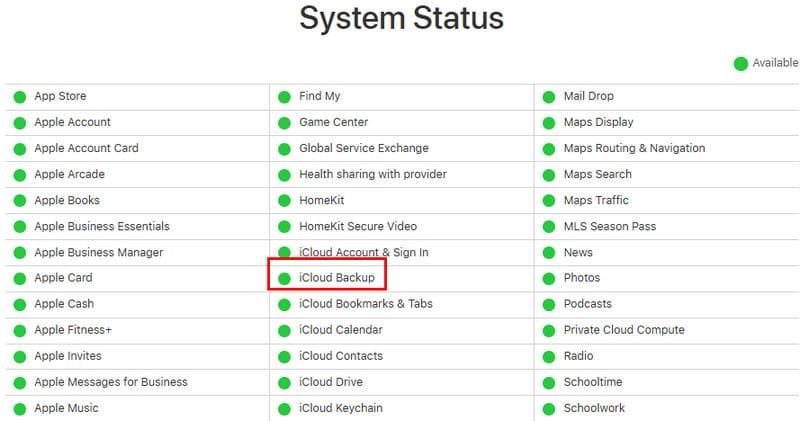
8. Offizielle Unterstützung anfordern
Wenn alle oben genannten Methoden das Problem mit dem iCloud-Backup nicht beheben, bleibt Ihnen nur noch der Apple Support. Sie können die iCloud-Support-Community (https://discussions.apple.com/community/icloud) besuchen und Ihr Problem detailliert schildern.
Teil 3: Die endgültige Lösung für das iCloud-Backup konnte nicht abgeschlossen werden
Wenn alle oben genannten Methoden das letzte Backup, das in iCloud nicht abgeschlossen werden konnte, nicht reparieren können, warum wechseln Sie dann nicht zu einem besseren Backup-Programm? Apeaksoft iOS Data Backup & Restore Sie können damit Ihr iPhone auf Ihrem PC/Mac sichern. Der Vorteil: Sie werden nicht durch Netzwerkprobleme beeinträchtigt. Außerdem können Sie Ihr iPhone schnell und einfach aus den zuvor gespeicherten Backups auf Ihrem Computer wiederherstellen.
Komplettlösung für Ihre iPhone-Daten
- iPhone-Daten mit einem Klick sichern und wiederherstellen.
- Sichern Sie Ihr iPhone schnell mit nur einer USB-Verbindung.
- Legen Sie ein Passwort für Ihr Backup fest, um Ihre Daten zu schützen.
- Wählen Sie bestimmte Sicherungsdaten aus, um den Speicherplatz zu optimieren.
Sicherer Download
Sicherer Download

Schritt 1. Herunterladen Apeaksoft iOS Data Backup & Restore und starten Sie es. Verbinden Sie Ihr iPhone mit einem USB-Kabel mit Ihrem Computer. Klicken Sie dann auf iOS Datensicherung Schaltfläche, um die iCloud-Sicherung auf Ihrem PC zu starten.

Schritt 2. Sie können Ihr iPhone direkt sichern. Wenn Sie mit Anmeldeinformationen sichern möchten, können Sie wählen Verschlüsselte Sicherung Und klicken Sie auf die Start .

Schritt 3. Nun können Sie festlegen, welche Datentypen Sie sichern möchten, z. B. Fotos, Musik, Kontakte usw. Klicken Sie anschließend auf die Schaltfläche Nächster .

Schritt 4. Das Programm beginnt mit der Sicherung Ihres Geräts. Mit diesem leistungsstarken Programm kommt es nicht mehr vor, dass die iCloud-Sicherung nicht abgeschlossen wird.

Teil 4: Häufig gestellte Fragen zum Problem, dass die iCloud-Sicherung nicht abgeschlossen werden konnte
Warum dauert es so lange, die iCloud-Sicherung abzuschließen?
Wie lange dauert das Sichern in iCloud Die Dauer hängt von der Datenmenge und der Netzwerkleistung ab. Die Vorbereitungsphase dauert etwa eine Minute. Sollte Ihr iCloud-Backup nach etwa einer Stunde noch nicht abgeschlossen sein, wechseln Sie bitte zu einem schnelleren Netzwerk.
Übernimmt die automatische Sicherung in iCloud Mobilfunkdaten?
Nein, das wird es nicht. iCloud sichert Ihr iPhone automatisch, wenn Ihr Gerät eine WLAN-Verbindung herstellt. Wenn die automatische Sicherung aktiviert ist, wird nicht angezeigt, dass die iCloud-Sicherung nicht abgeschlossen werden konnte.
Ist es sinnvoll, die automatische Sicherung in iCloud zu aktivieren?
Ja, das ist der Fall, wenn Sie über ausreichend iCloud-Speicher verfügen. Andernfalls ist der Speicherplatz schnell erschöpft, und beim nächsten manuellen Backup des Geräts kann es zu Problemen mit der iCloud-Sicherung kommen.
Fazit
Sie haben 9 Möglichkeiten kennengelernt, das Problem zu beheben iCloud-Sicherung funktioniert nicht Es ist zwar nicht einfach, die genaue Ursache zu ermitteln, aber Sie können die oben genannten Methoden ausprobieren, um das Problem zu beheben. Vergessen Sie nicht, dass Apeaksoft iOS Data Recovery & Restore Ihnen dabei helfen kann. Sichern Sie Ihre iPhone-FotosNachrichten, Musik usw., ohne iCloud- und andere Netzwerk- oder Speicherprobleme.
Ähnliche Artikel
Warum wird das iCloud-Backup nicht angezeigt? Weitere Informationen zu den Gründen und einige einfache Lösungen zur Lösung des Problems finden Sie im Artikel.
Um das Problem mit der iCloud-Sperre zu beheben, können Sie Software von Drittanbietern verwenden, Einstellungen anpassen, den DNS zurücksetzen oder online Hilfe vom Dienst zum Entfernen der iCloud-Sperre suchen.
Wie verwende ich iCloud Backup für Android-Geräte? Es gibt mehrere Möglichkeiten, Inhalte von iCloud Backup über E-Mail, Notes und Drittanbieter-Apps mit Android zu synchronisieren.
iCloud-Speicher ist voll? Laden Sie die 5-Lösungen hier herunter, um Daten (Fotos, Dokumente, alte Backups usw.) von iCloud auf dem iPhone / iPad zu löschen, um Speicherplatz freizugeben.

